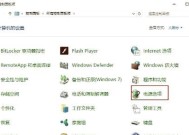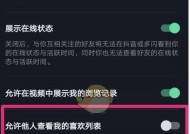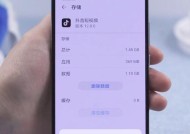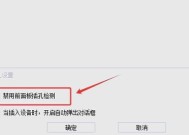电脑声音输出沙哑如何解决?
- 数码产品
- 2025-04-12
- 27
- 更新:2025-03-26 18:04:56
我们在使用电脑的时候,经常会遇到声音输出沙哑的情况,这不仅影响了我们的听觉体验,还可能暗示电脑硬件存在一些问题。本文将详细解析电脑声音沙哑的原因,并提供一系列实用的解决方案。
一、检查音频设备连接
我们应该从简单的步骤开始排查问题。确保所有的音频设备连接是否正确:
1.检查扬声器或耳机连接:请确保扬声器或耳机插头完全插入电脑的音频输出接口。
2.尝试另一接口:如果电脑有多个音频输出接口,可以尝试切换到另一个接口,以排除硬件故障的可能性。
3.检查驱动程序:如果驱动程序损坏或者过时,可能会造成声音输出问题。访问电脑制造商的官方网站下载最新的声卡驱动程序,并重新安装。

二、优化音频设置
如果硬件连接没有问题,接下来需要检查系统的音频设置:
1.检查音量控制:确保系统音量和应用音量都没有被意外调低。
2.声卡均衡器设置:在音频管理器中检查均衡器设置,有时候不恰当的均衡器设置也会使声音听起来沙哑。
3.禁用或调整增强效果:某些声音增强效果可能会导致输出音质出现问题,可以尝试关闭或调整这些效果。
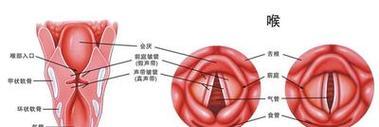
三、对音频驱动进行故障排除
音频驱动问题是最常见的原因之一,需要特别关注:
1.更新驱动程序:前往设备管理器,右键单击声音设备(如声卡),选择“更新驱动程序软件”。
2.回滚驱动程序:如果更新后的驱动程序有问题,可以回滚到上一个版本。
3.重新安装驱动程序:卸载当前的驱动程序,并重新安装。
4.使用第三方软件检测驱动问题:可以尝试使用如DriverBooster等第三方软件自动检测并修复驱动问题。

四、检查系统文件和更新
系统文件损坏或者未安装最新的系统更新可能导致声音问题:
1.运行系统文件检查器:在命令提示符(管理员)下输入`sfc/scannow`,运行系统文件检查器。
2.检查系统更新:确保操作系统是最新的,访问设置>更新与安全>Windows更新,检查更新。
五、硬件问题自查与解决
如果以上步骤都无法解决问题,可能是硬件(尤其是内置声卡)出现了故障:
1.除尘或清理:对于笔记本电脑,扬声器位置的灰尘积累可能会影响声音质量。
2.尝试外接声卡:如果使用外部扬声器,可以尝试使用外接声卡来看是否是电脑内置声卡的问题。
3.联系专业维修服务:如果以上所有步骤都无法解决问题,可能是扬声器或声卡硬件损坏,建议联系制造商或专业技术服务进行维修。
六、注意事项和小技巧
注意音源质量:确保你播放的音源质量优良,低质量的音源即使在最优的设备上播放也会有沙哑情况。
避免音频压缩:减少在文件保存和传输过程中进行音频压缩的次数,以保持音质。
综上所述,电脑声音输出沙哑的问题可能源自不同的方面,从简单的连接检查到复杂的硬件检测,每一步都可能帮助你解决这一问题。希望以上提供的解决方案能够帮助你快速恢复电脑的美妙音质。如果问题依旧存在,那么可能确实需要专业的技术支持来进一步诊断和修复。